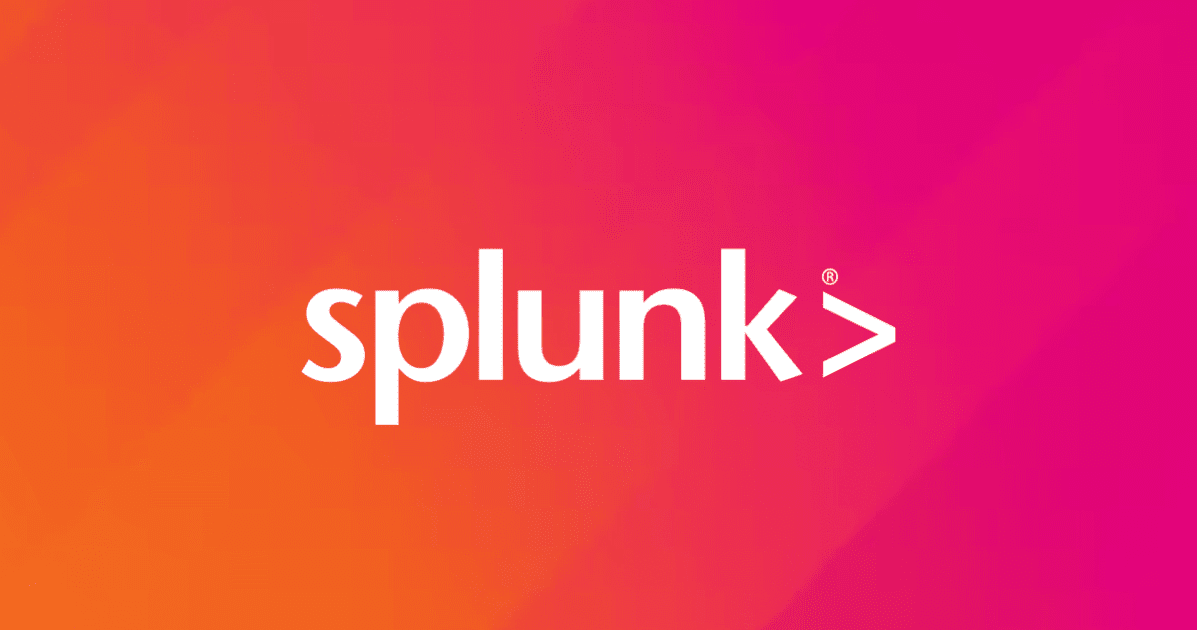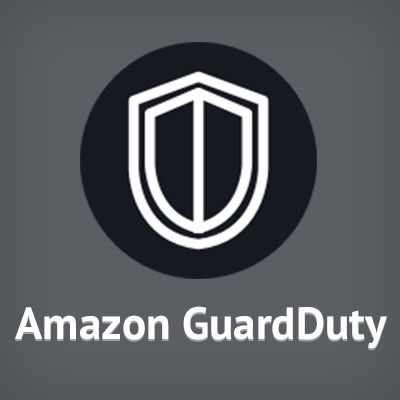
複数アカウントのGuardDutyの通知を一つのアカウントにまとめる構成を実装してみた
こんにちは、臼田です。
前回GuardDutyを全リージョンに展開する方法を紹介しました。
今回はこれを応用してマルチアカウントに展開して、通知を一つのアカウントで受け取る構成を、同じくCloudFormationでやってみたいと思います。
GuardDutyのマルチアカウントをまとめる手法について
GuardDutyでは自身をマスターアカウントに設定し、他のAWSアカウントをメンバーアカウントとして招待することにより通知を1つのアカウントで受け取る機能があります。
詳細は下記をご確認ください。
これを利用するためには下記情報が必要になります。
- メンバーアカウントにするAWSアカウントのID
- 上記アカウントのrootユーザのメールアドレス
CloudFormation StackSetsの利用準備
前回と同様にCloudFormation StackSetsを利用します。
このStackSetsを利用するには事前に実行する側とされる側でそれぞれIAM Roleが必要になります。
前提条件: スタックセットオペレーションのアクセス権限の付与 - AWS CloudFormation
これを簡単に設定する方法は下記にまとめました。今回は管理側は実行する側とされる側両方になり、クライアント側アカウントは実行される側なので、それぞれのIAM Roleを作成してください。
管理側は「AWSCloudFormationStackSetAdministrationRole」と「AWSCloudFormationStackSetExecutionRole」の2つが、管理される側は後者が作成されれば準備完了です。
GuardDutyの展開
テンプレートの準備
マルチアカウント利用時のGuardDuty + SNS通知の有効化の管理側CloudFormationテンプレート案を下記に用意しました。
AWSTemplateFormatVersion: 2010-09-09
Description:
'enable guardduty, invite member and set alert'
# add your member accounts
Mappings:
GuardDutyMembers:
Member01:
Email: mail@example.com
AccountID: "000000000000"
Member02:
Email: mail@example.com
AccountID: "111111111111"
Member03:
Email: mail@example.com
AccountID: "222222222222"
Member04:
Email: mail@example.com
AccountID: "333333333333"
Parameters:
MailAddress:
Description: Enter email address to send notification.
Type: String
Resources:
GDD:
Type: 'AWS::GuardDuty::Detector'
Properties:
Enable: true
SNST:
Type: 'AWS::SNS::Topic'
DependsOn: GDM01
Properties:
TopicName: GuardDutyTopic
SNSS:
Type: "AWS::SNS::Subscription"
Properties:
Endpoint: !Ref MailAddress
Protocol: email
TopicArn: !Ref SNST
ER:
Type: 'AWS::Events::Rule'
Properties:
Name: AlertGuardDutyFindings
Description: 'Alert to SNS topic when find threats by GuardDuty'
EventPattern: {
"source": [
"aws.guardduty"
],
"detail-type": [
"GuardDuty Finding"
]
}
Targets:
- Arn: !Ref SNST
Id: Id123
# copy and incriment the following
GDM01:
Type: "AWS::GuardDuty::Member"
Properties:
Status: Invited
MemberId: !FindInMap
- GuardDutyMembers
- Member01
- AccountID
Email: !FindInMap
- GuardDutyMembers
- Member01
- Email
Message: "invite this account to guardduty"
DetectorId: !Ref GDD
DisableEmailNotification: True
GDM02:
Type: "AWS::GuardDuty::Member"
Properties:
Status: Invited
MemberId: !FindInMap
- GuardDutyMembers
- Member02
- AccountID
Email: !FindInMap
- GuardDutyMembers
- Member02
- Email
Message: "invite this account to guardduty"
DetectorId: !Ref GDD
DisableEmailNotification: True
GDM03:
Type: "AWS::GuardDuty::Member"
Properties:
Status: Invited
MemberId: !FindInMap
- GuardDutyMembers
- Member03
- AccountID
Email: !FindInMap
- GuardDutyMembers
- Member03
- Email
Message: "invite this account to guardduty"
DetectorId: !Ref GDD
DisableEmailNotification: True
GDM04:
Type: "AWS::GuardDuty::Member"
Properties:
Status: Invited
MemberId: !FindInMap
- GuardDutyMembers
- Member04
- AccountID
Email: !FindInMap
- GuardDutyMembers
- Member04
- Email
Message: "invite this account to guardduty"
DetectorId: !Ref GDD
DisableEmailNotification: True
実は、GuardDutyで複数アカウントをまとめる際にはAWS::GuardDuty::Memberというタイプで上記に上げたアカウントIDとrootのメールアドレスが必要になります。
そのため、それをテンプレートに記載しておく必要があります。テンプレート中のMappingとResourceのGDM01等を必要な数だけ増やして適切に設定してください。
作成したテンプレートを保存して、アップロードできる状態にしておきます。
管理側スタックセットの作成
まず作成したテンプレートを利用してGuardDutyの管理側をスタックセットで作成します。CloudFormationのページ左上からStackSetsを選択し、「スタックセットの作成」を押します。
適当なスタック名を入れ、パラメータのメールアドレスにSNSの通知先に設定するメールアドレスを入力して「次へ」を押します。
「スタックをアカウントにデプロイ」を選択して管理側のアカウントIDを入力します。 適用するリージョンを選択します。
権限はStackSets用のRoleが選択されていることを確認して「次へ」を押します。
確認画面で「作成」を押して完了です。
作成後は詳細画面が表示されます。少し時間はかかりますが、全てCURRENTとなりステータスが「SUCCEEDED」となればCloudFormationの適用が完了です。
これで管理側は完了です。SNSの登録メールが飛んでいるため、必要に応じて前回の下記記事の下部にあるunsubscribeを無効にする方法でconfirmしてください。
クライアント側作成
クライアント側はAWSでテンプレートが用意されてるのでそれを利用します。
「スタックセットの作成」から「以下のテンプレートからサンプルテンプレートを選択」を選び、「AWS GuardDutyの有効化」を選択して「次へ」を押します。
適当なスタックセット名を入力して、パラメータには管理側のAWSアカウントIDを入力します。
「スタックをアカウントにデプロイ」でクライアント側全てのアカウントIDを入力します。カンマ区切りで入力します。
必要なリージョンを指定します。
確認画面で「作成」を押して完了です。
作成後は詳細画面が表示されます。同じく少し時間はかかりますが、全てCURRENTとなりステータスが「SUCCEEDED」となればCloudFormationの適用が完了です。
以上で管理側とクライアント側双方のGuardDuty有効化と連携が完了になります。
まとめ
複数のアカウントにまたがってGuardDutyを連携する方法についてまとめました。
少しであれば手動で行ってもいいですが、全リージョン多数のアカウントに関して適用することを考えると、StackSetsを利用したほうが効率的です。
ぜひご利用ください!







![[2025年1月版]Amazon GuardDutyの各オプションの採用可否を考えてみた](https://images.ctfassets.net/ct0aopd36mqt/wp-thumbnail-f1f1e80330aaa8917410e012de277155/263838c1009bccfef2d8a98f11615f2d/amazon-guardduty)

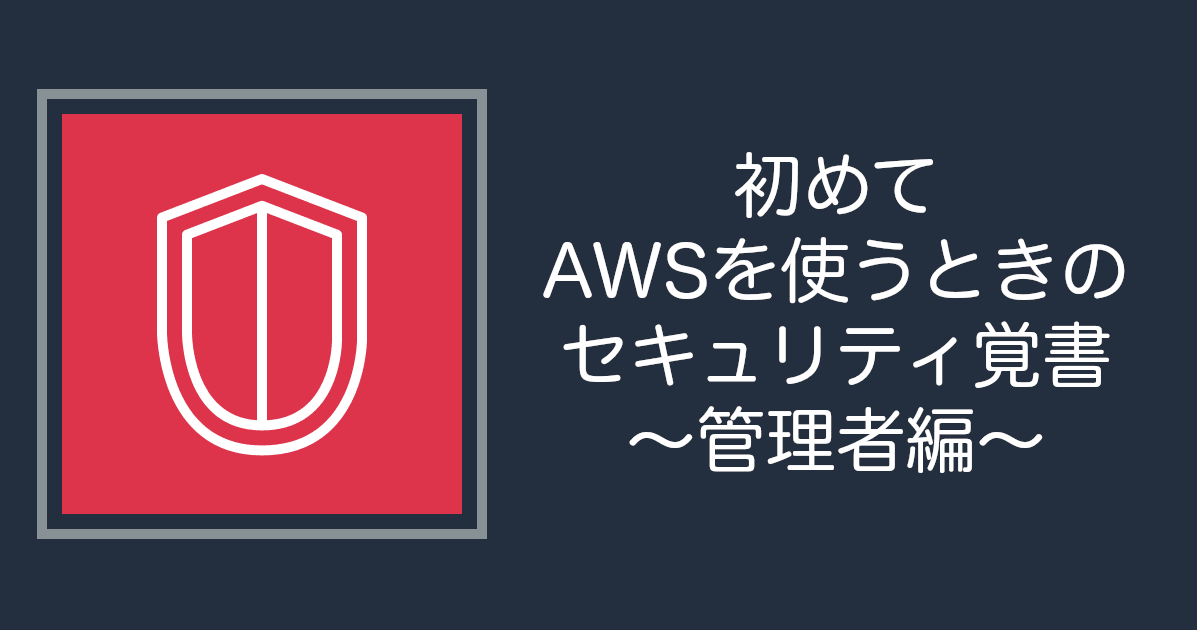
![[レポート]AWS SignerとAmazon GuardDutyを使用したAmazon ECSワークロードの保護 #AWSreInvent #SVS342](https://devio2024-media.developers.io/image/upload/v1735412490/user-gen-eyecatch/hlek1p9p1rhysgcwsgaa.jpg)